Hướng dẫn cách in ảnh full khổ giấy A4 – Photocopy Đức Lan
In ảnh lên giấy là một điều khá phổ biến hiện nay, bởi những chiếc máy in hay máy photocopy hiện đại đều được trang bị những tính năng mới mẻ này. Bạn có thể in ảnh lên giấy để lưu trữ, để phục vụ công việc, hay để trang trí,….đều được.
Nhưng làm sao để in ảnh lên giấy đẹp và có thẩm mỹ nhất là những loại giấy như A4 rất khó để có thể in full khổ. Hiểu được những khó khăn của bạn, Photocopy Đức Lan xin chia sẻ bài viết “Hướng dẫn cách in ảnh full khổ giấy A4”, hãy cùng theo dõi nhé.

Tại sao cần in ảnh full khổ A4?
Hầu hết mọi người đều thích in ảnh full khổ A4 là bởi vì chúng mang giá trị thẩm mỹ cao. Sẽ rất khó chịu nếu một tấm ảnh khi in ra sẽ có những đường viền trắng bên ngoài làm mất tính thẩm mỹ của bức ảnh.
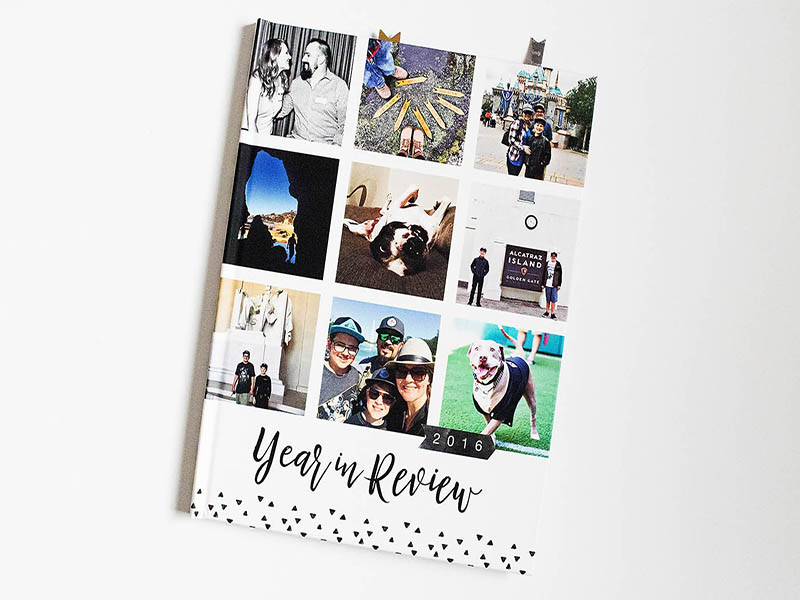
Một giải pháp tức thời cho bạn là có thể dùng kéo để cắt phần viền bên ngoài đi nhưng nếu nhu cầu của bạn là cần in một số lượng lớn những bức ảnh có thể là 20, 30 tấm thì việc lấy kéo loại bỏ phần viền thừa trên tờ A4 sẽ mất nhiều thời gian và công sức. Thay vào đó chỉ cần một chút lưu ý trong kỹ thuật in sẽ giải quyết ngay tình trạng khó chịu này của bạn đấy.
>>> Bài viết có thể bạn quan tâm:
- Hướng dẫn sửa lỗi máy Photocopy Ricoh bị xám nền đơn giản
- Cách xử lý lỗi máy photocopy Ricoh bị kẹt giấy hiệu quả nhất
- Nguyên nhân máy photocopy Ricoh bị nhăn giấy và cách khắc phục
Hướng dẫn in ảnh full khổ giấy A4
- Hãy chú ý, không phải máy in hay máy photocopy nào cũng được trang bị tính năng in ảnh full giấy, vì vậy điều mà bạn cần làm trước khi thực hiện công việc in đó chính là tìm xem trong mục Properties trên chiếc máy photo hoặc máy in nhà mình có thể chỉnh để in viền hay không.
- Mỗi dòng máy đều được nhà sản xuất lập trình sẵn chức năng, cùng giao diện hiển thị riêng nhưng photocopy Đức Lan muốn mách nhỏ là bạn có thể tìm một ô check mang tên “Borderless”trong các tab phần mềm, trong các chế độ in, ngoài ra có thể nó đã được nhà sản xuất đưa vào kích cỡ bản in.
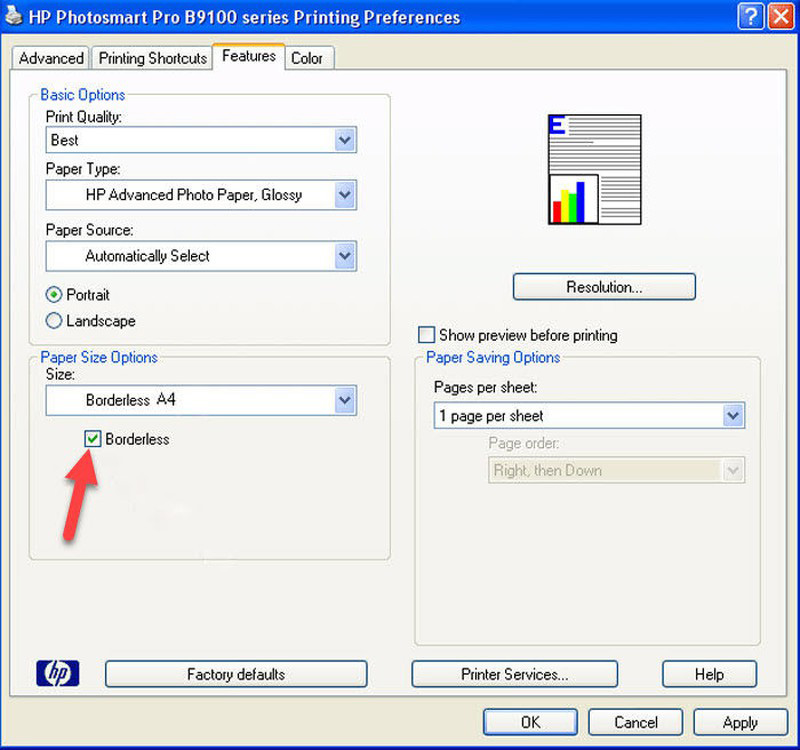
- Đối với máy in để vào được properties, bạn mở thanh “Start” và tìm mục “Printer” hoặc bạn có thể mở control panel và vào tiếp Hardware and Sound rồi tìm máy in của bạn, hoặc có thể kết nối nhiều hơn 1 máy.
- Chọn một máy in mà bạn muốn in nếu có kết nối nhiều hơn 1 máy, sau đó chọn tiếp Properties, lúc này nếu màn hình xuất hiện một cửa sổ với những tính năng cơ bản, ít chức năng thì có thể bạn chưa cài driver cho máy in và máy in đang sử dụng driver của windows. Việc bạn cần làm lúc này là vào trang của nhà sản cài driver tương thích với phiên bản của windows cho máy in .
- Bạn có thể in ảnh từ bất kỳ đâu những phần mềm trong office đều có thể hỗ trợ bạn in ảnh như word, excel, powerpoint, bạn cũng có thể in ảnh từ windows explorer hoặc ngoài màn hình.
- Lúc này bạn có thể thực hiện in bằng cách chọn ảnh -> chọn chuột phải và nhấn printer, bạn có thể in nhiều tấm ảnh trên một khổ giấy A4 hoặc in nhiều ảnh liên tiếp.

- Sau khi thao tác cửa sổ Print Pictures sẽ xuất hiện bạn lựa chọn máy in, kích thước giấy phù hợp cùng kích cỡ hình ảnh bạn muốn xuất hiện trên máy in.
- Chọn full page và check vào ô bên dưới để máy tự động thu nhỏ ảnh vừa với kích thước A4.
- Nếu muốn tùy chỉnh nhiều hơn bạn có thể chọn tiếp mục “options”màu xanh nằm ở góc dưới cửa sổ để tùy chỉnh kích cỡ, loại giấy,…Sau khi mọi thứ đã sẵn sàng bạn chỉ cần nhấn Print sau đó nhận lấy thành quả của mình thôi.
Tóm lại chỉ một chút mẹo nhỏ trong kỹ thuật in bạn đã có thể in ảnh full khổ giấy A4 một cách dễ dàng rồi. Nếu có bất kỳ thắc mắc gì trong quá trình thao tác hãy comment bên dưới để chúng tôi có thể giải đáp cho bạn nhé. Ngoài ra, nếu muốn thuê máy photocopy đời mới có tính năng in full khổ giấy A4 cùng những tính năng hiện đại khác hãy liên hệ với chúng tôi qua thông tin bên dưới nhé.
Thông tin liên hệ
- Địa chỉ: 1 Đặng Thuỳ Trâm, Phường 13, Bình Thạnh, Hồ Chí Minh 70000
- Hotline: 098 311 44 03 – 093 889 27 68
- Email: linhduong0712@gmail.com
- Website: friend.com.vn/lien-he/
Tác giả: Hường NgôNguồn: friend.com.vn/
- Share CrocoBlock key trọn đời Download Crocoblock Free
- Cung cấp tài khoản nghe nhạc đỉnh cao Tidal Hifi – chất lượng âm thanh Master cho anh em mê nhạc.
- Màn hình iPhone 6s Plus bao nhiêu inch? Giải đáp thắc mắc
- Hướng dẫn cài nhạc chuông báo thức cho điện thoại Android
- Apple cảnh báo người dùng iPhone 5: Hãy cập nhật lên iOS 10.3.4 Thủ thuật
- Hướng dẫn tải và cài đặt Bluetooth Driver cho Laptop, PC
- Bật tắt thông báo sinh nhật mình trên Facebook từ điện thoại, Ẩn thông
Bài viết cùng chủ đề:
-
Cách chạy file DMG trên Windows, mở, xem file DMG trên máy tính
-
Bật Gps iPhone 6, bật tắt định vị trên điện thoại
-
Kaspersky Key ( Free 91 days ) new update 2019 – All Product Key
-
Cách giảm dung lượng video trên máy tính và điện thoại
-
Sửa lỗi mã hóa ký tự bị hỏng, bị lỗi trên Word 2019, 2016, 2013, 2010
-
Hỏi đáp: ăn chay ăn trứng gà công nghiệp có được không
-
10 Chuyện Tâm linh có thật – Nơi thế giới vô hình huyền bí
-
Hướng dẫn xử lý lỗi iphone 6 plus không nhận vân tay
-
Perfect Money là gì? Hướng dẫn sử dụng PM mới nhất 05/10/2021
-
100+ Hình nền, ảnh Anime nữ cute girl, dễ thương máy tính, điện thoại
-
Làm Sim Sinh Viên,Chuyển đổi gói cước Viettel,Vinaphone,Mobile tại simredep.vn
-
Bí quyết bắt Pokemon không cần di chuyển
-
Mạch đếm sản phẩm dùng cảm biến hồng ngoại – Học Điện Tử
-
Những phim có cảnh sex trần trụi bị cấm phát hành trên thế giới
-
6 Mẹo dân gian chữa rướn ở trẻ sơ sinh khi ngủ tự nhiên an toàn
-
Sao kê tài khoản ngân hàng ACB-những điều cần biết




